CAD怎么画单个标注箭头?
溜溜自学 室内设计 2022-07-04 浏览:528
大家好,我是小溜,CAD可以更轻松地解决最严峻的设计挑战,借助其自由形状设计工具能创建所想像的形状。在绘制好图形之后,我们都会需要进行标注,但是CAD怎么画单个标注箭头?软件里面没有专门的箭头绘制工具,下面的教程来教大家怎么画。
想要更深入的了解“CAD”可以点击免费试听溜溜自学网课程>>
工具/软件
硬件型号:机械革命极光Air
系统版本:Windows7
所需软件:CAD2018
方法/步骤
第1步
打开CAD 2018,找到直线工具画一个三角形。
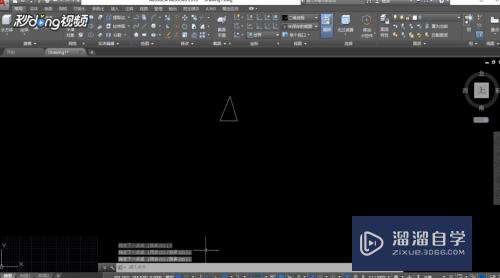
第2步
在页面找到“捕捉命令”,打开“捕捉设置”。
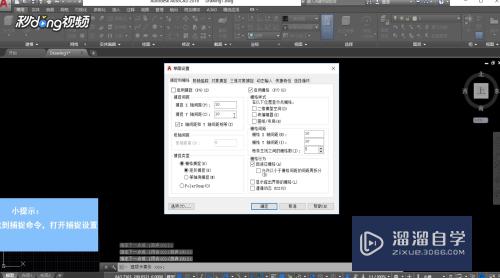
第3步
找到“对象捕捉”,勾选“中点”,此时找到三角形一条边的中点。
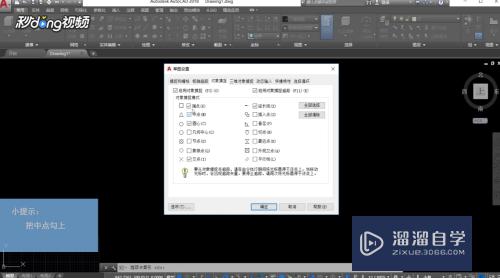
第4步
画一条直线,点击“填充”,选择白色即可完成。
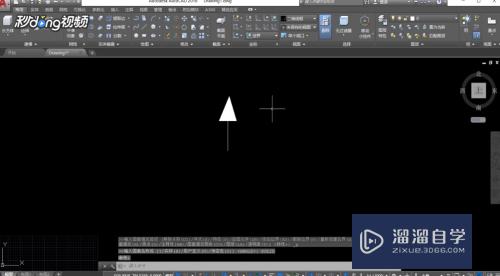
注意/提示
对于“CAD怎么画单个标注箭头?”相信小伙伴们都已经认真的看完了,如果大家在过程中遇到问题可以重新再看一遍,学习不是一朝一夕的,需要我们长期的练习。如果大家觉得文章不错可以持续关注溜溜自学哦。
相关文章
距结束 05 天 21 : 19 : 54
距结束 01 天 09 : 19 : 54
首页








